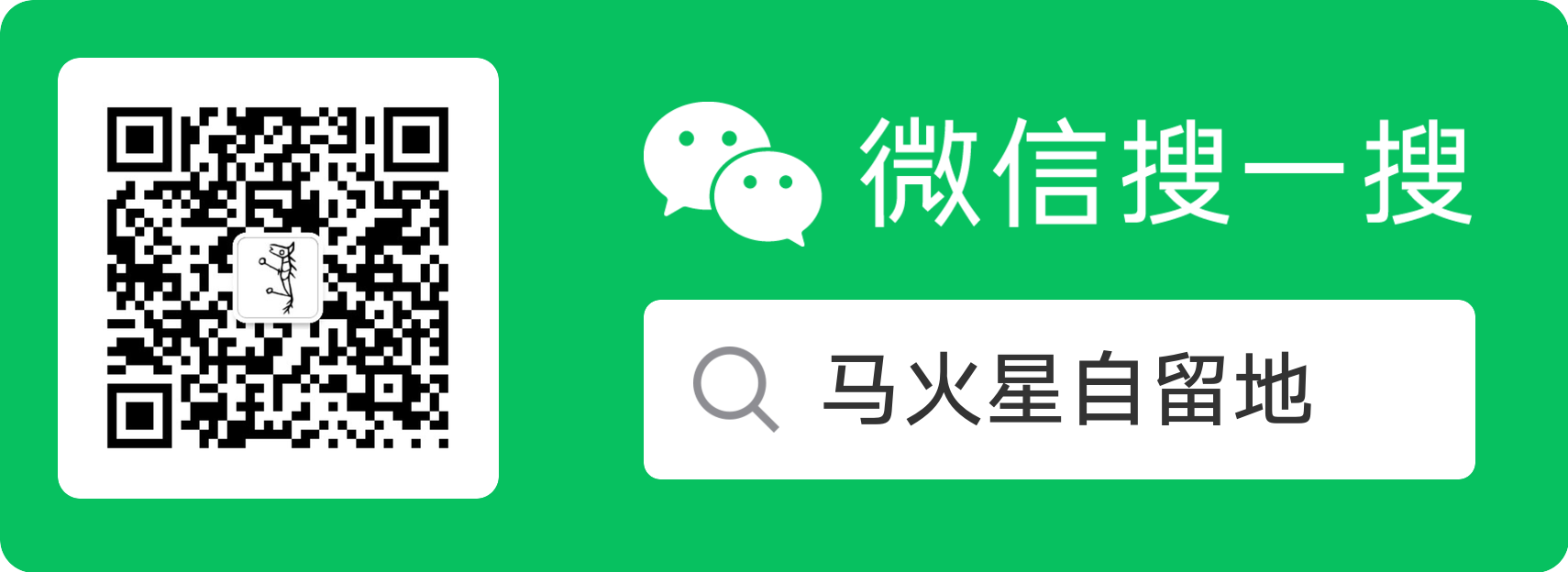校园网通过IPV6代理实现免流且顺利浏览谷歌学术和GitHub
校园网通过IPV6代理实现免流且顺利浏览谷歌学术和GitHub
220823更新
声明
本文档为本人学习笔记,仅供学习使用,请勿用作违法用途。请任何看到本文档的组织或个人在30秒内立即停止使用本文档提及的技术做违反当地法律的内容,请勿将文档及相关链接发至百度贴吧等公开论坛。
其他协议请关注最新博客:
一些有用信息来源
- 白嫖vps(每7天更新)
- 白嫖vps(每7天更新)同一家据说这个用的人少,浅浅尝试了一下确实速度完全可以接受
- 便宜低性能高带宽vps(native ipv6+NAT ipv4)
- 白嫖子域名(不推荐)
- 白嫖顶级域名
- 白嫖/便宜域名
- 假身份生成器
- x-ui面板
- warp连接CF WARP为服务器添加IPv4/IPv6网络
- 从 letsencrypt 生成免费的证书
- vps简单性能测试脚本bench.sh github页面
- CloudflareSpeedTest
- yyds提速工具HiHysteria
- 本文档特别感谢煎包的支持
在开始前,你应该:
0.有基本的计算机及互联网知识
如通过ssh连接主机,懂得管理DNS记录等
1.拥有自己的顶级域名
任选一个注册,可以用假身份,但邮箱要自己的
然后将域添加到cloudflare
注意添加的时候套cdn会改变外界链接服务器的地址,会影响证书签发以及一些代理的转发。参考:
2.拥有一台合适的vps
a.免费练手VPS
需要电报账号注册,推荐先来练手
b.推荐大带宽低性能小硬盘VPS
便宜低性能高带宽vps(native ipv6+NAT ipv4)
推荐购买香港的NAT服务器7刀每年,支付需要银联卡(PayPal)
只推荐香港,
原因1,近,线路先天的好,延迟先天的低;
原因2,在写这个文档的时候我买了个这家LA的机子,一套组合拳下来慢的要死(相较于香港(下图上面的),只能1080P油管

22年5月9日更新:
其他地区也可以买了,有提速工具!有其他地区IP需求的可以考虑点击跳转
22年8月23日更新:
又有了新的协议tuic,也不错点击跳转
服务商是印度阿三,会有一些小毛病如据说会每月定期重启一次你的vps(这个毛病只遇到过一回),emmm,价格实惠 ,要啥自行车
保姆级步骤,放心食用
- 选购
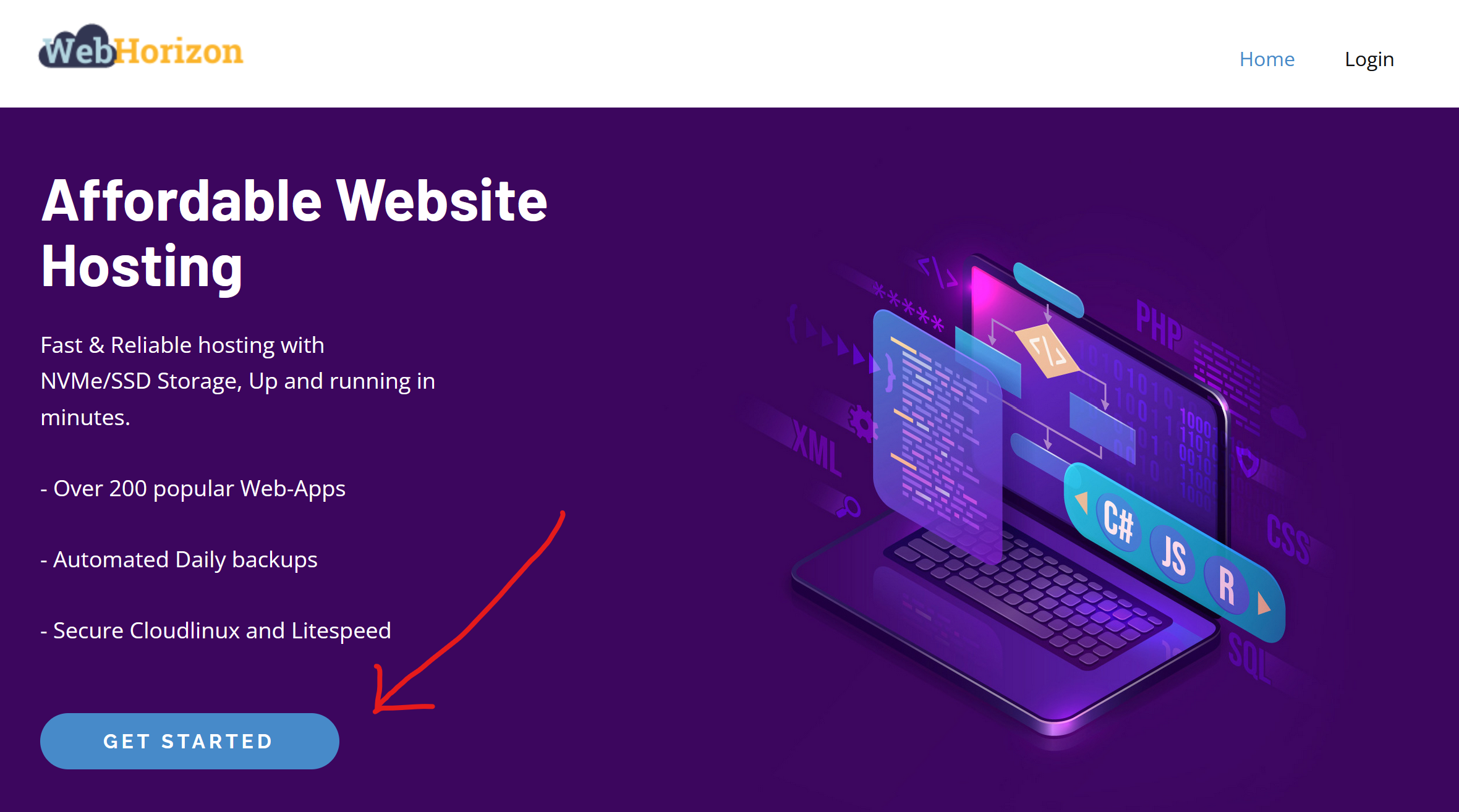
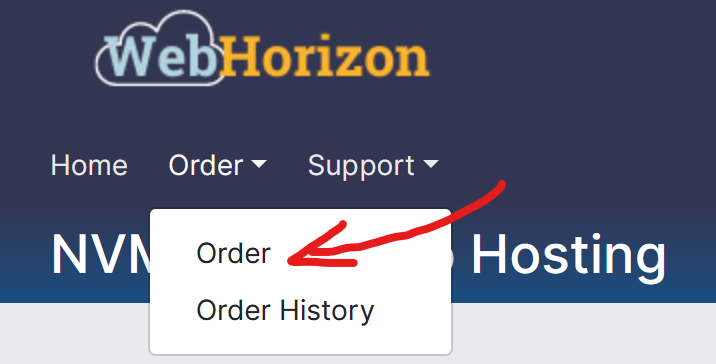
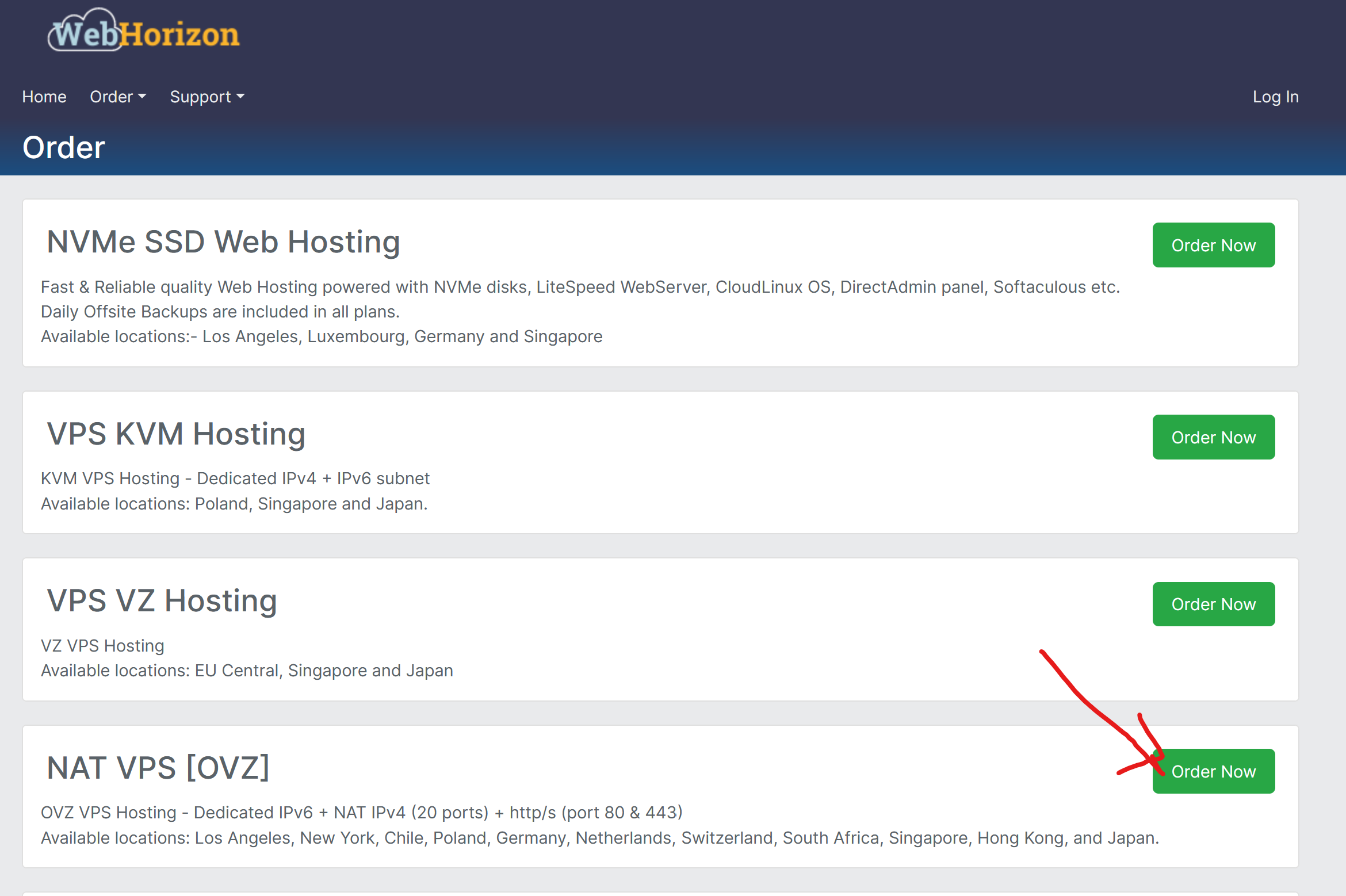

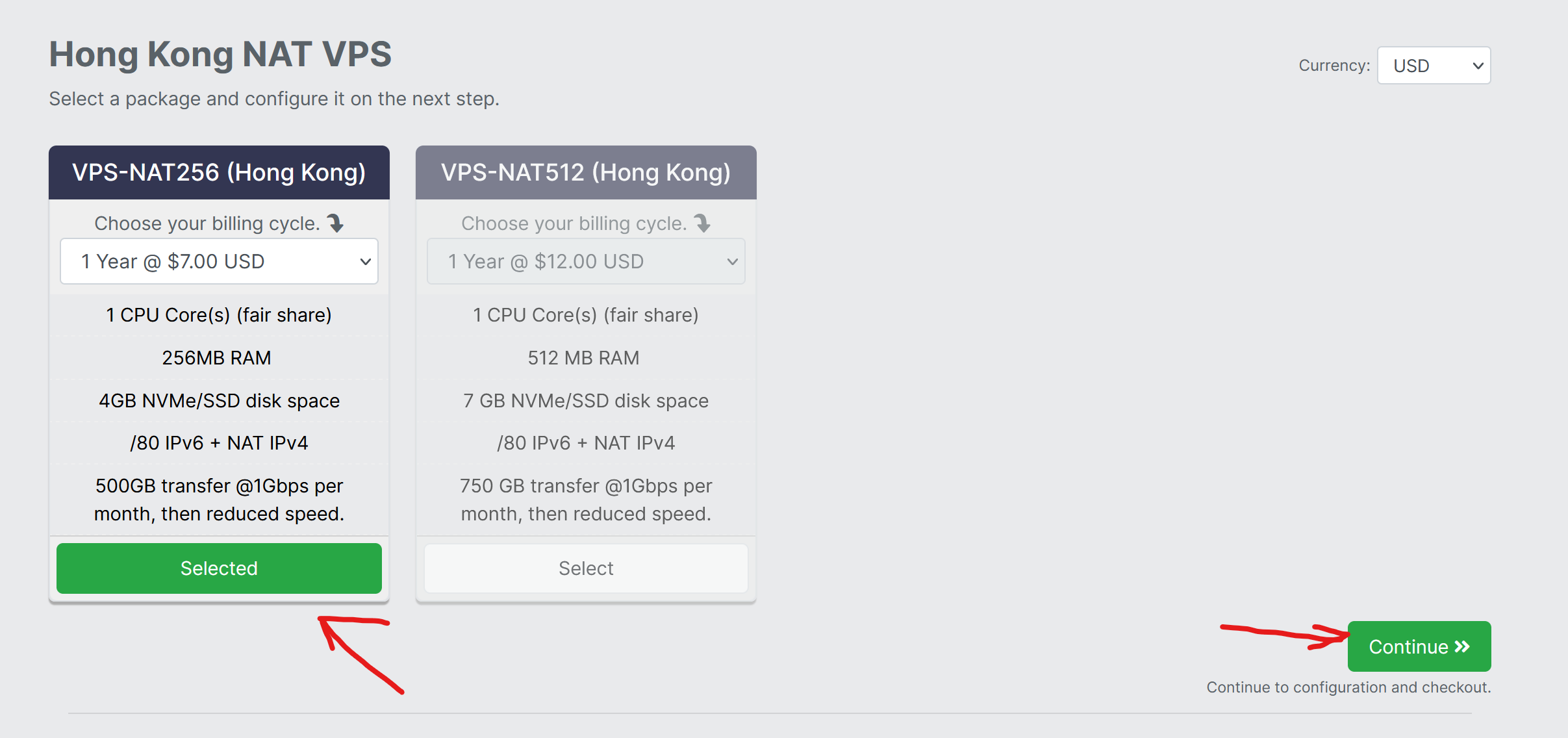
我因为已经有一个香港的了,所以我下面用一个洛杉矶的作为演示
example.com处写你自己的域名
最好用debian系统
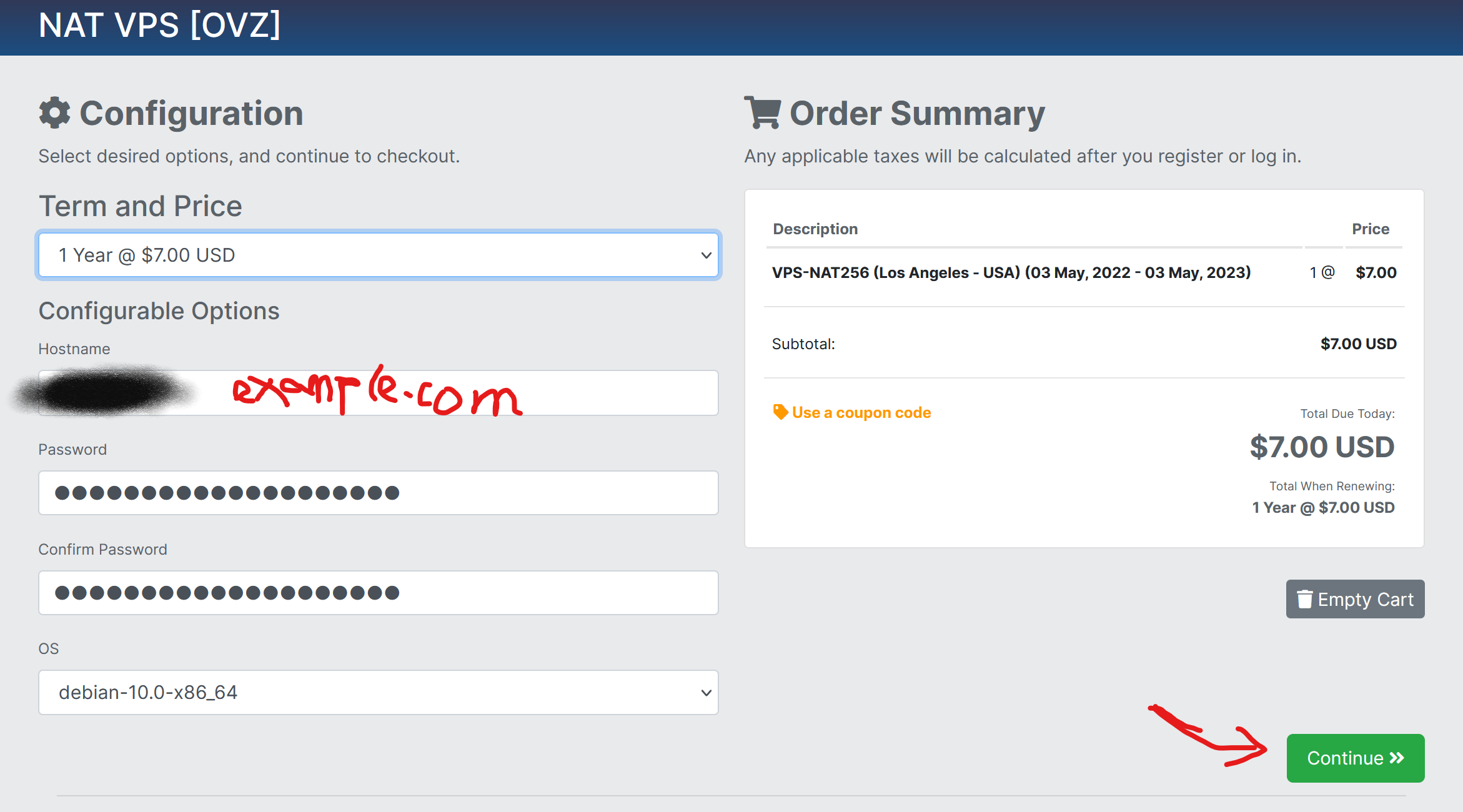
注册账号,可以用假信息,但邮箱要真的
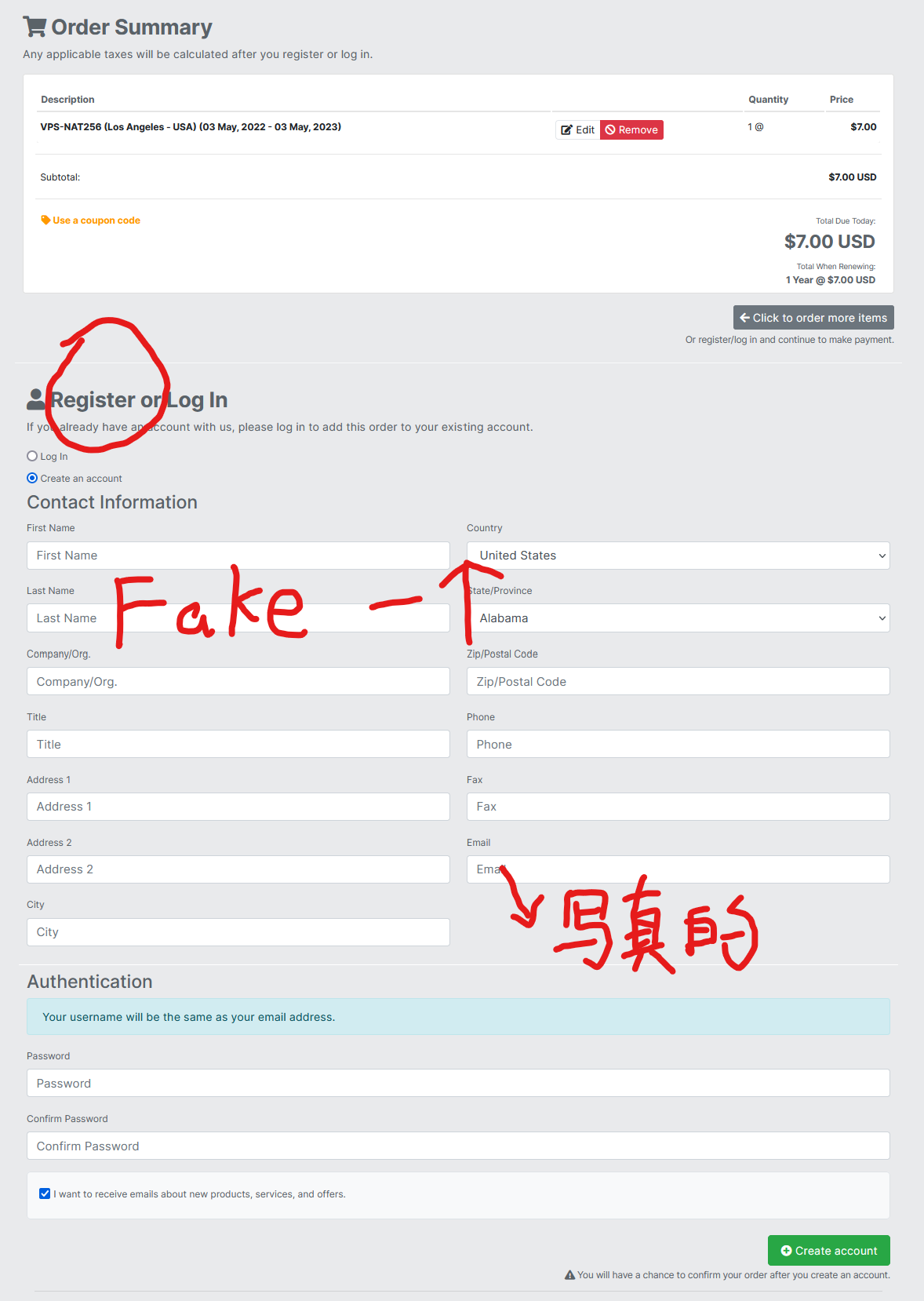
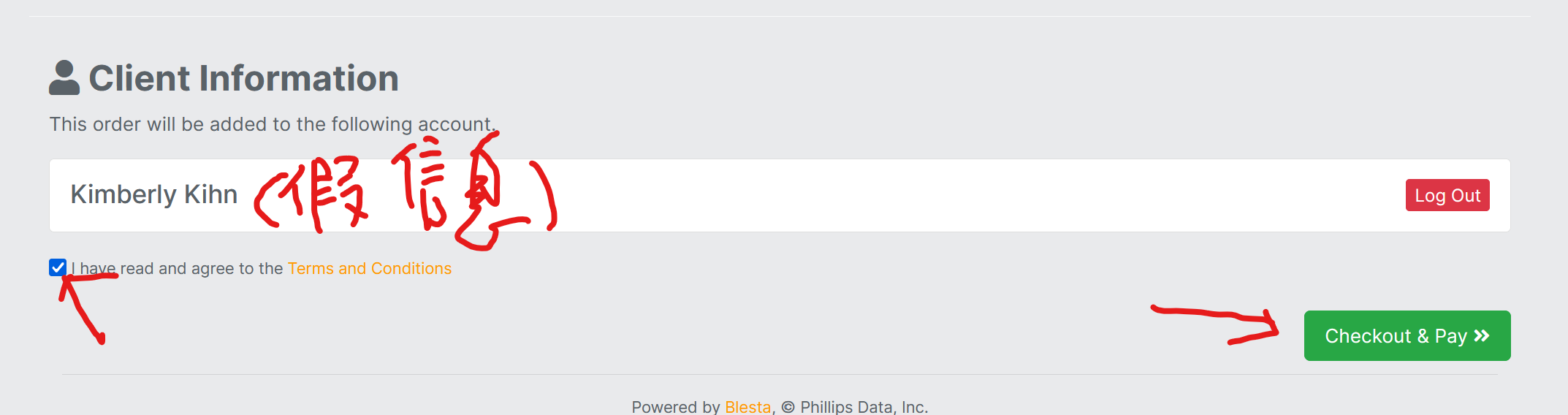
- 支付
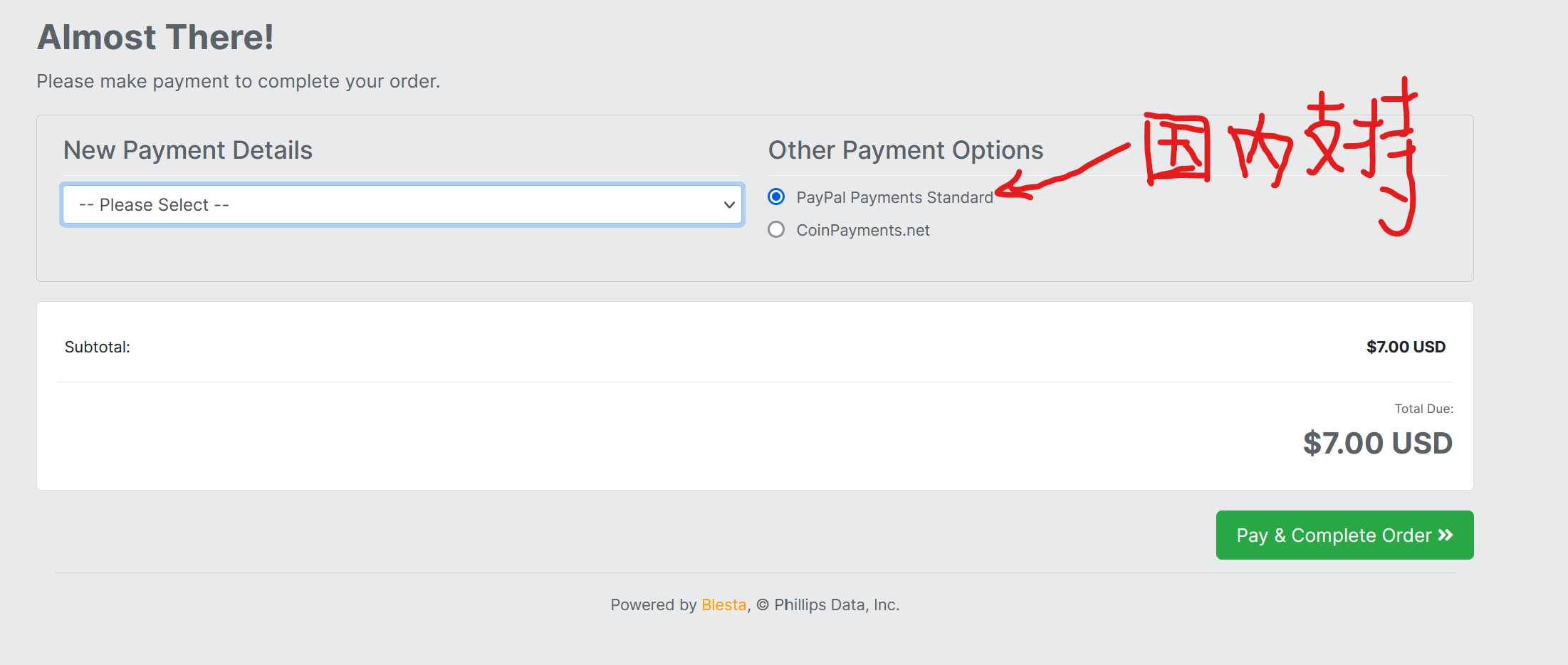
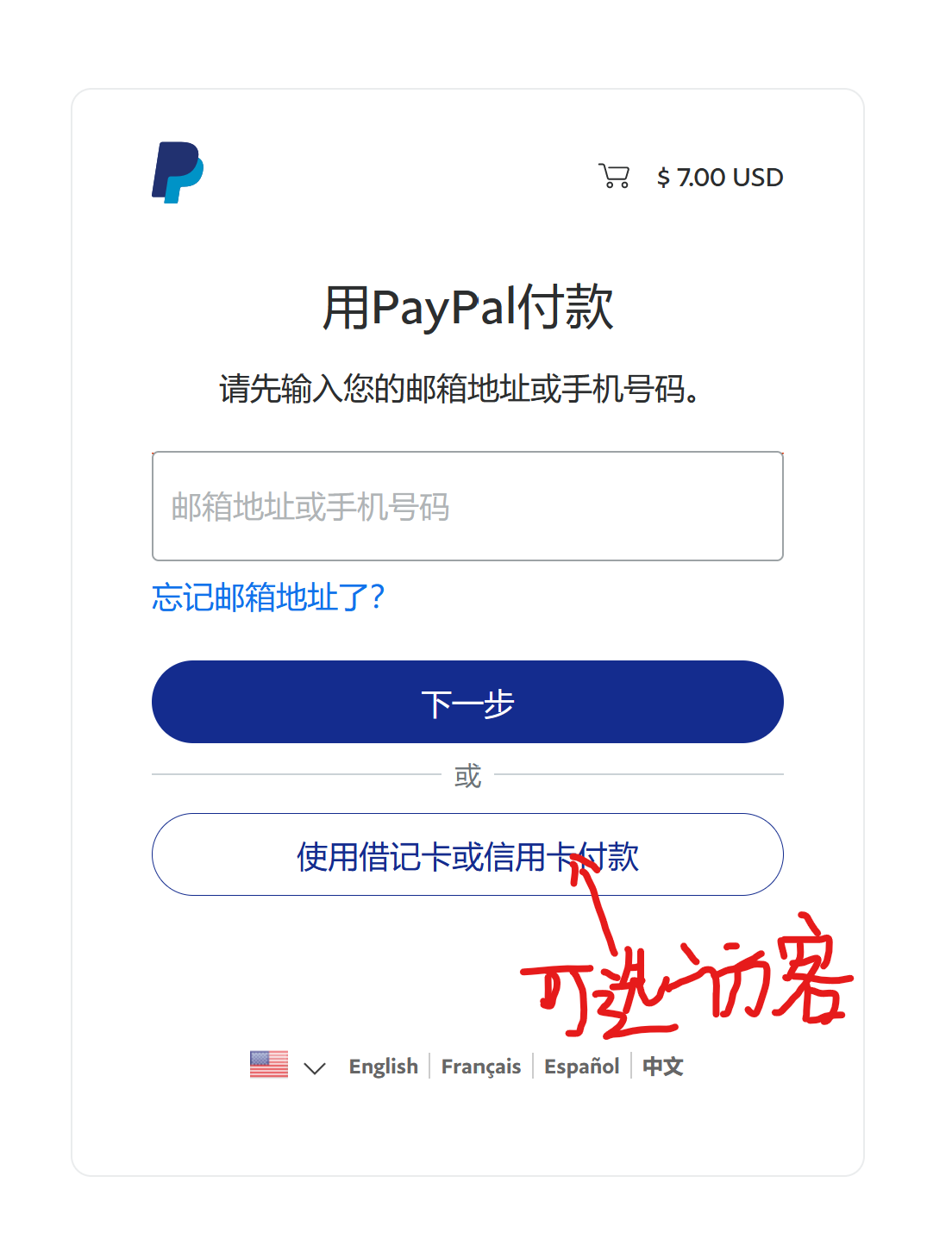
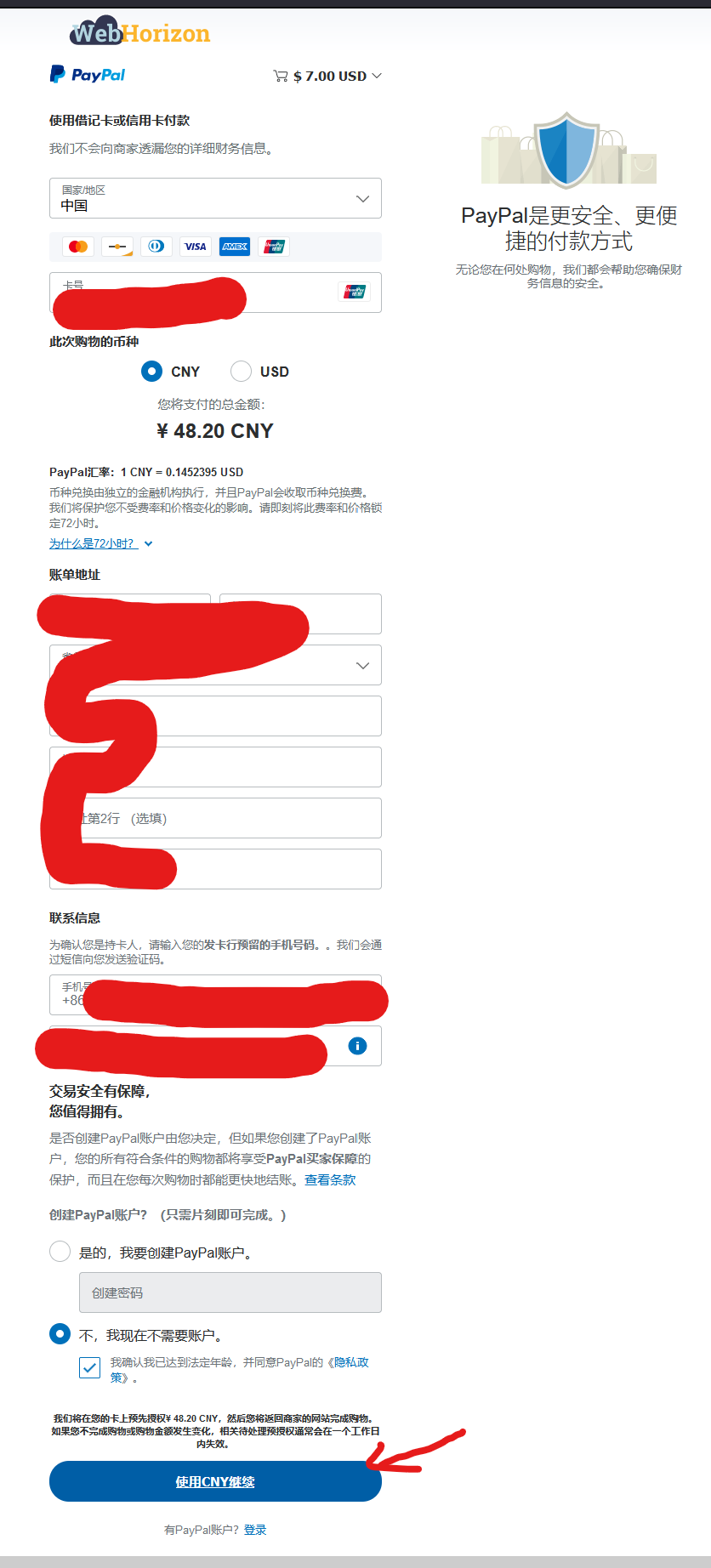
填写短信验证码后再次填写一遍相关信息,点击使用CNY付款
再次填写验证码(我也不知道为啥有两个,但实际上就是只支付了一遍,放心)
后面注册PayPal否,自行选择
返回商家
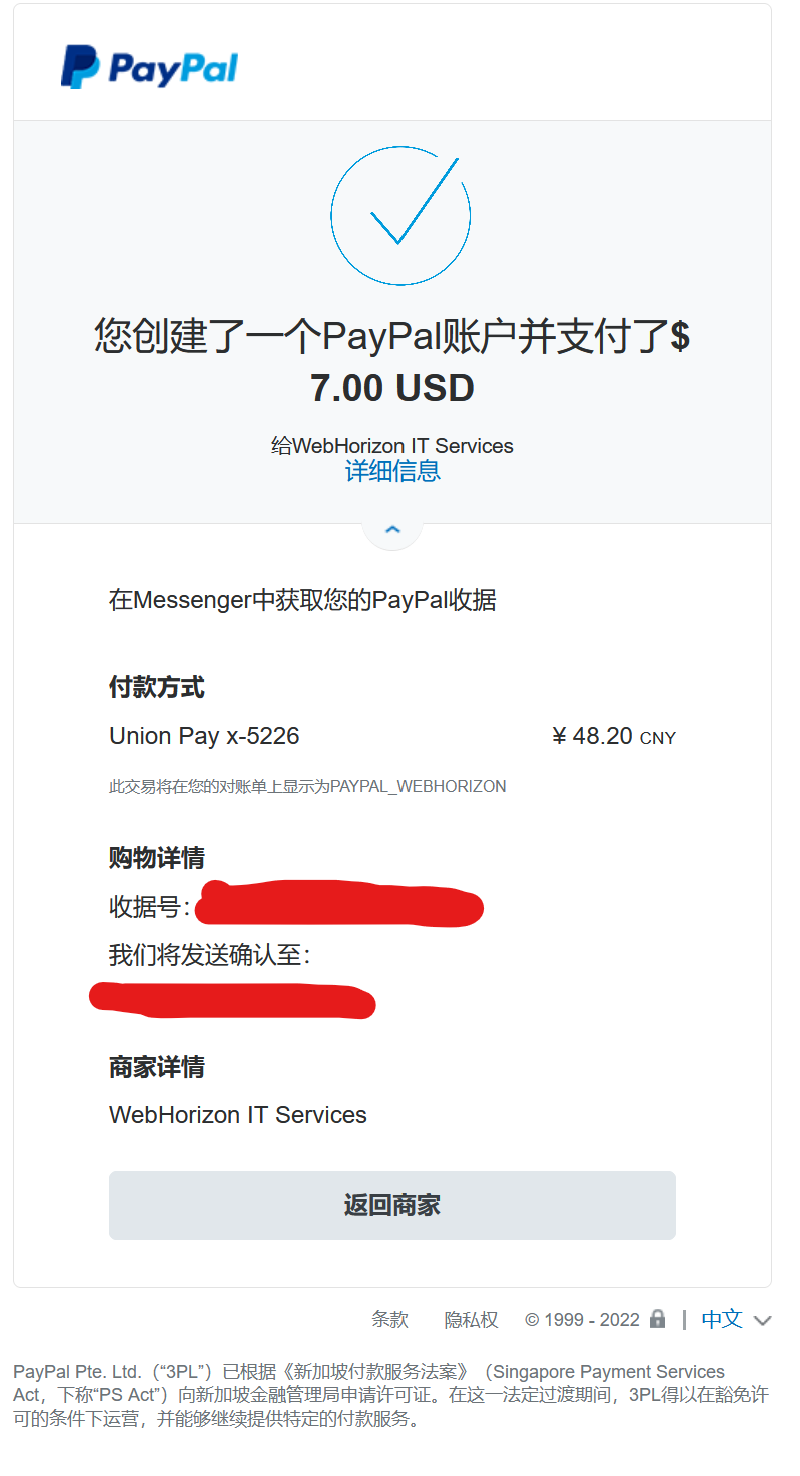
在order history 中可以看到订单状态为 In Review 耐心等待,阿三的工作效率比较低,可以三四小时后再查看是否开机
开机之后用ssh连接
使用过程中有问题及时提ticket!
部署过程
1. 首先可以先测试下vps性能(可选),优先是否使用ipv6,以及更新软件源
1 | |
2. 安装并运行x-ui
1 | |
步骤如图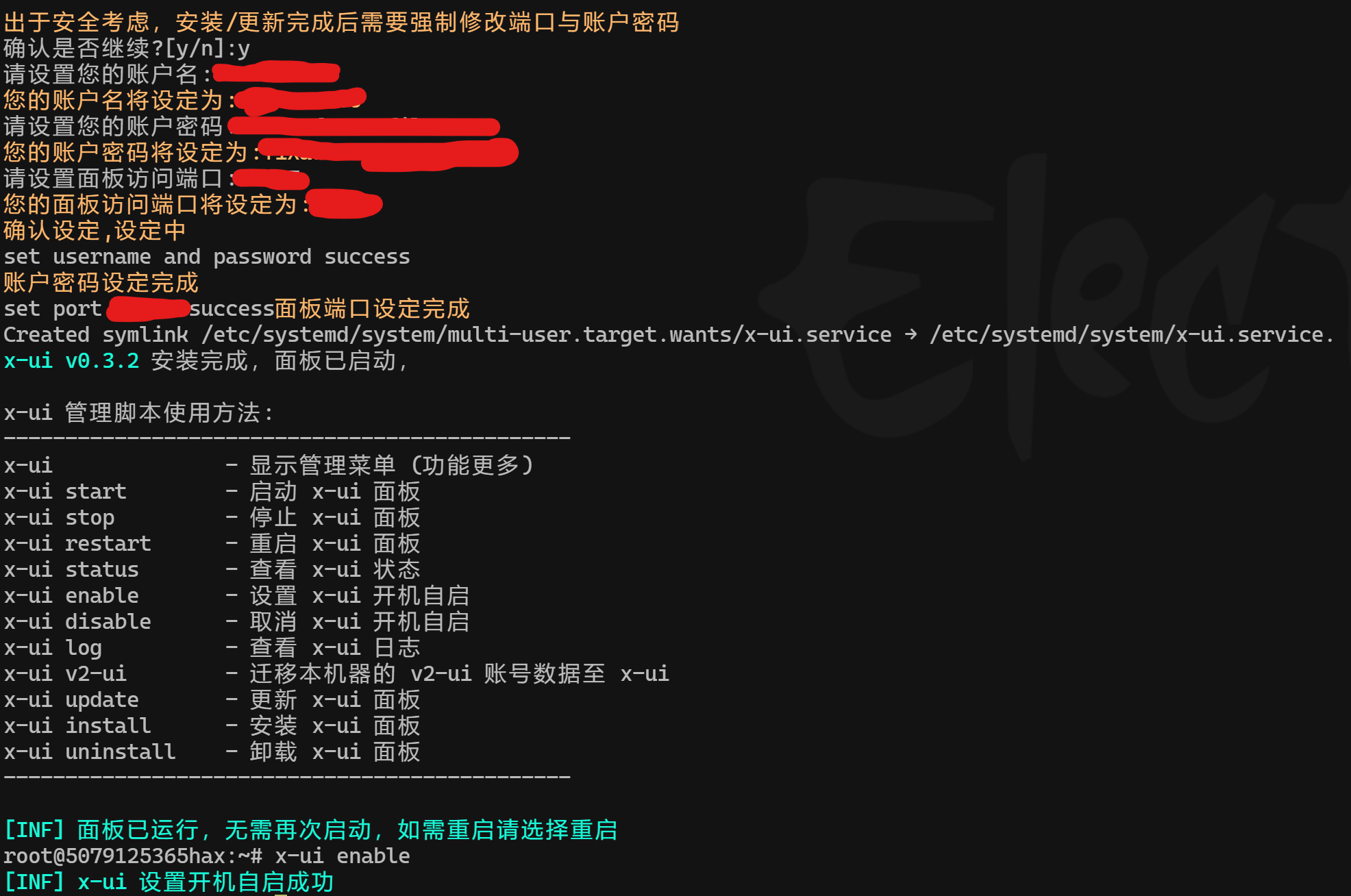
在浏览器中输入[2a01:4f8:242:4986:face:face:13cf:1]:14567(换成你的主机地址和设置的端口号)并输入账户名密码进入面板
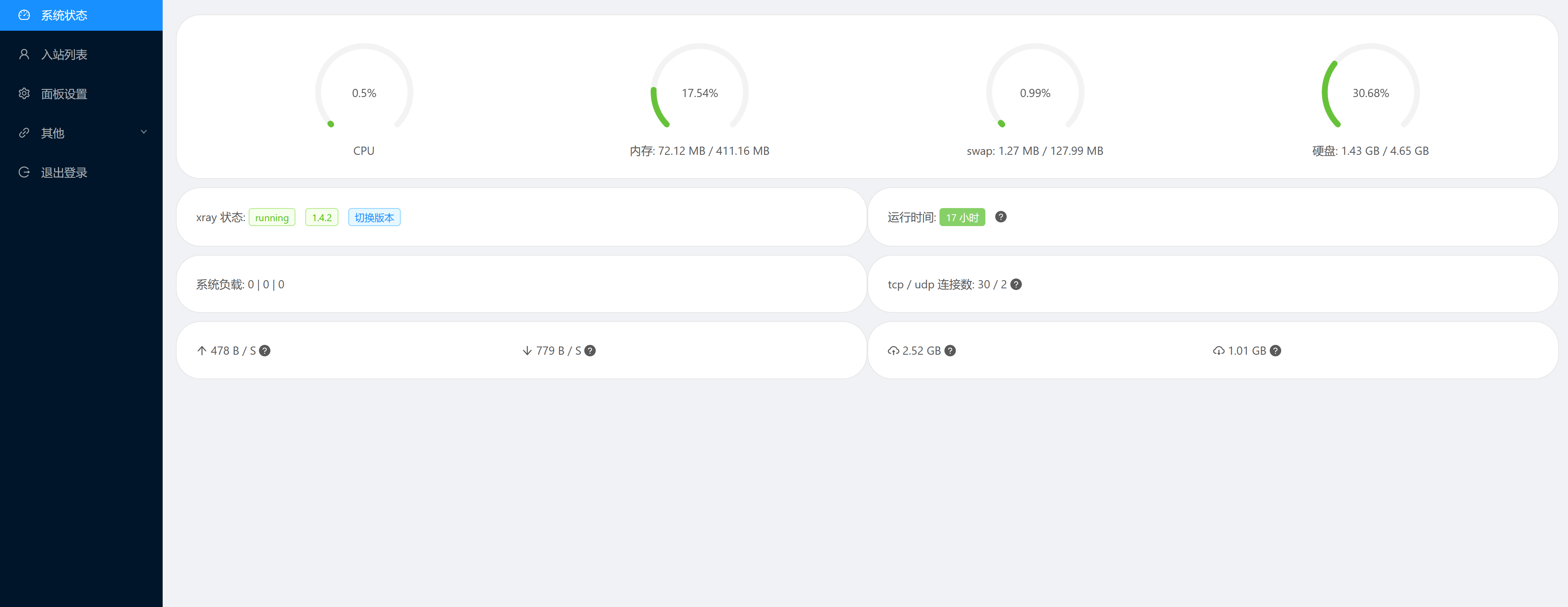
3. 使用warp为服务器添加IPV4(适用于Hax等无ipv4nat服务器,其他请跳过)
warp连接CF WARP为服务器添加IPv4/IPv6网络
1 | |
选择安装参数
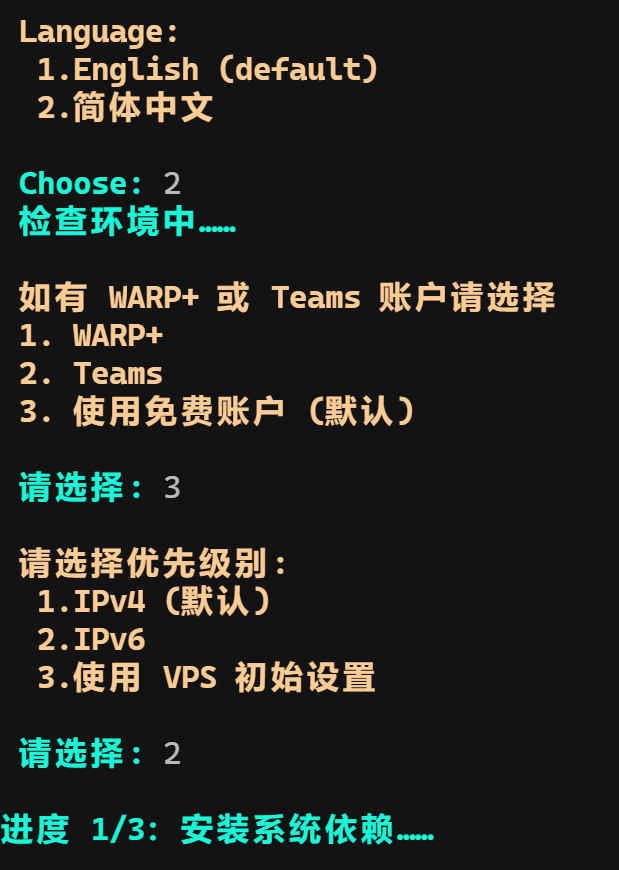
安装结果
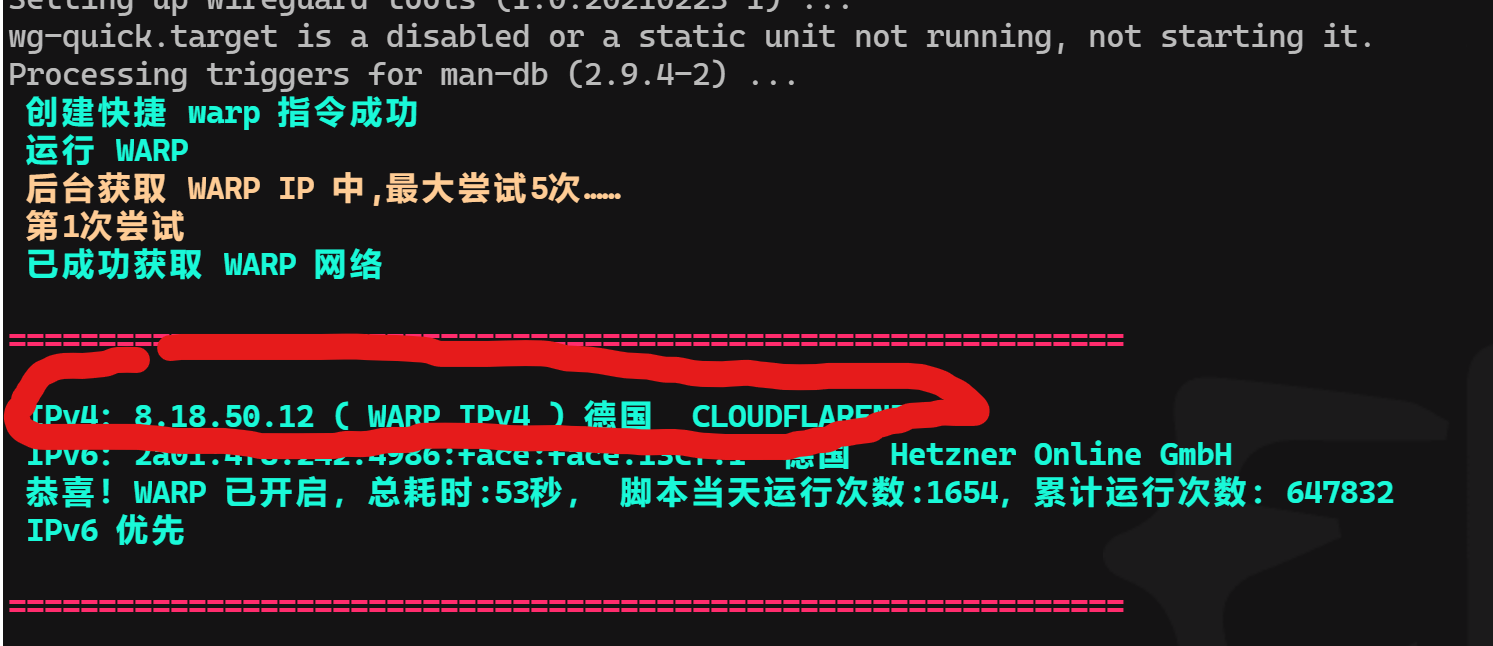
可以
1 | |
做测试,通了就成了
4. 从 letsencrypt 生成免费的证书
1 | |
在运行下一个命令之前,使用cloudflare解析一个子域名到你的服务器,使用AAAA解析
如example.yourdomain.com
1 | |
成功演示(因为这是演示,一会就删,所以就不打码了)
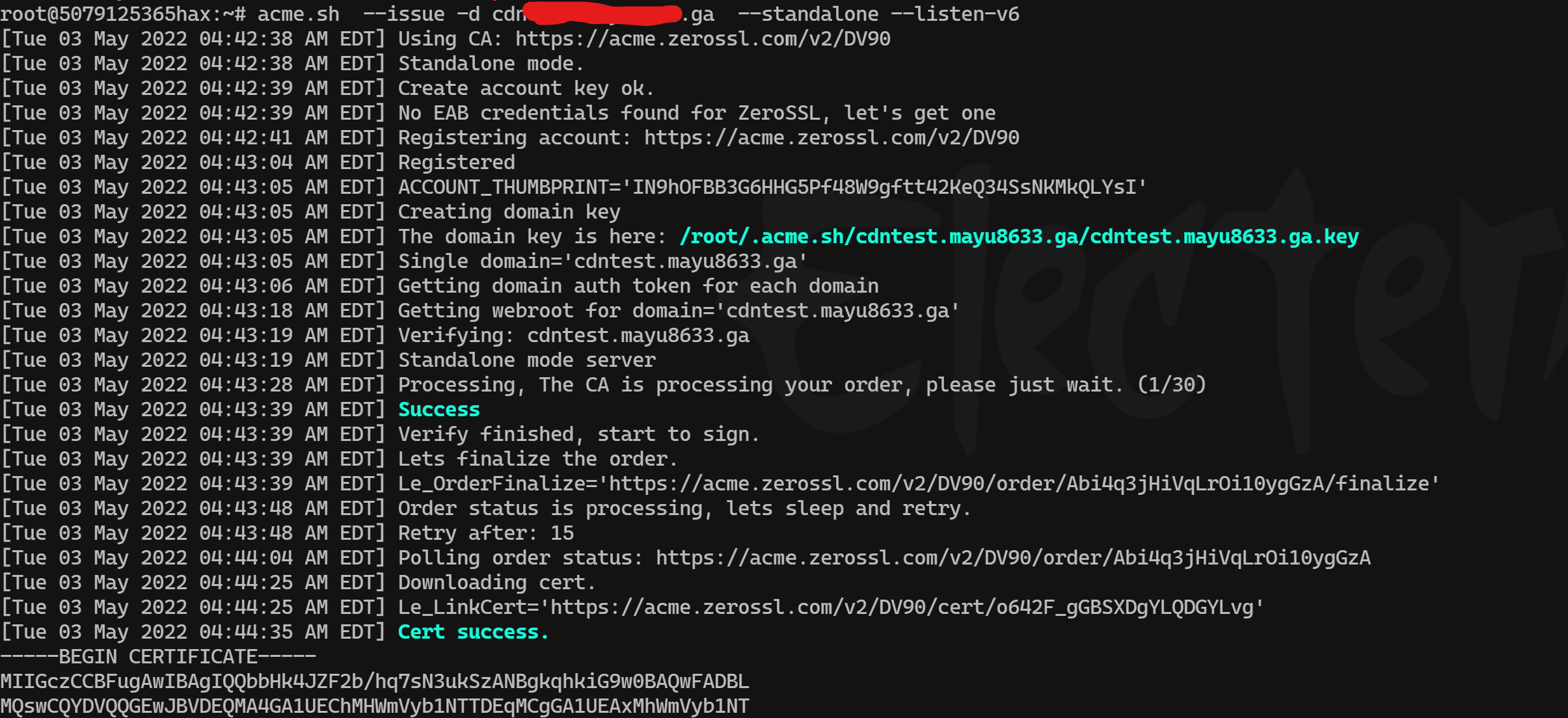
可以选择把证书拷到别的地方,如根目录
1 | |

cert是公钥路径,key是密钥路径,注意分辨什么是fullchain:
5. 设置入站流量
在x-ui面板中按图示设置
example.yourdomain.com改为你的域名,证书路径改为你的证书路径(如果你按照我的流程就不用改变)
备注随意
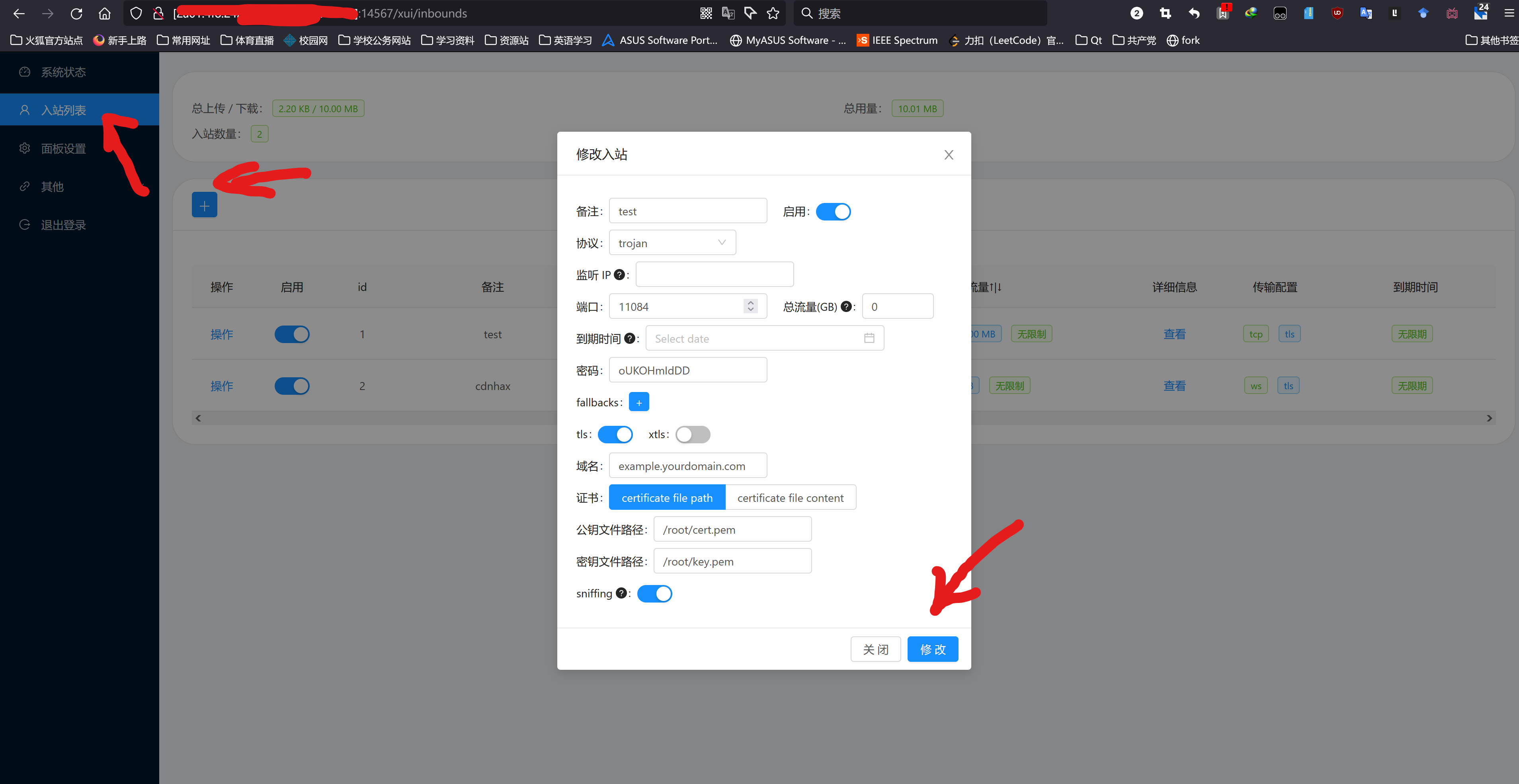
设置好后点击查看,复制链接
在v2rayN中选择导入
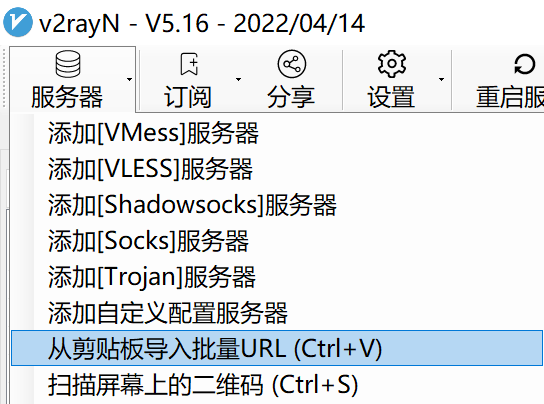
最终配置和下图以及你自己的配置一一对应即可
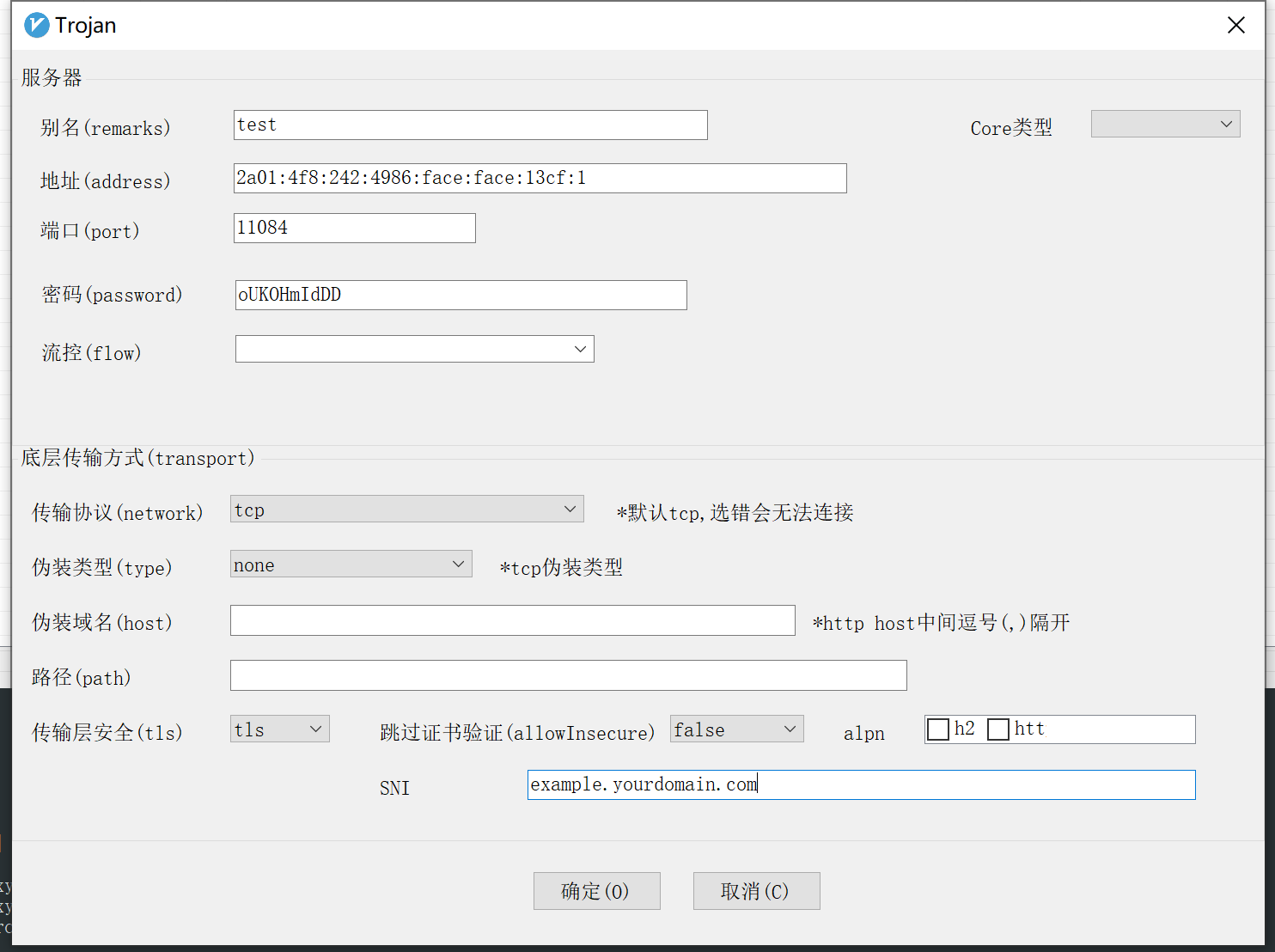
6. 如果速度不达预期,使用cf加速
在cloudflare上设置该选项为完全
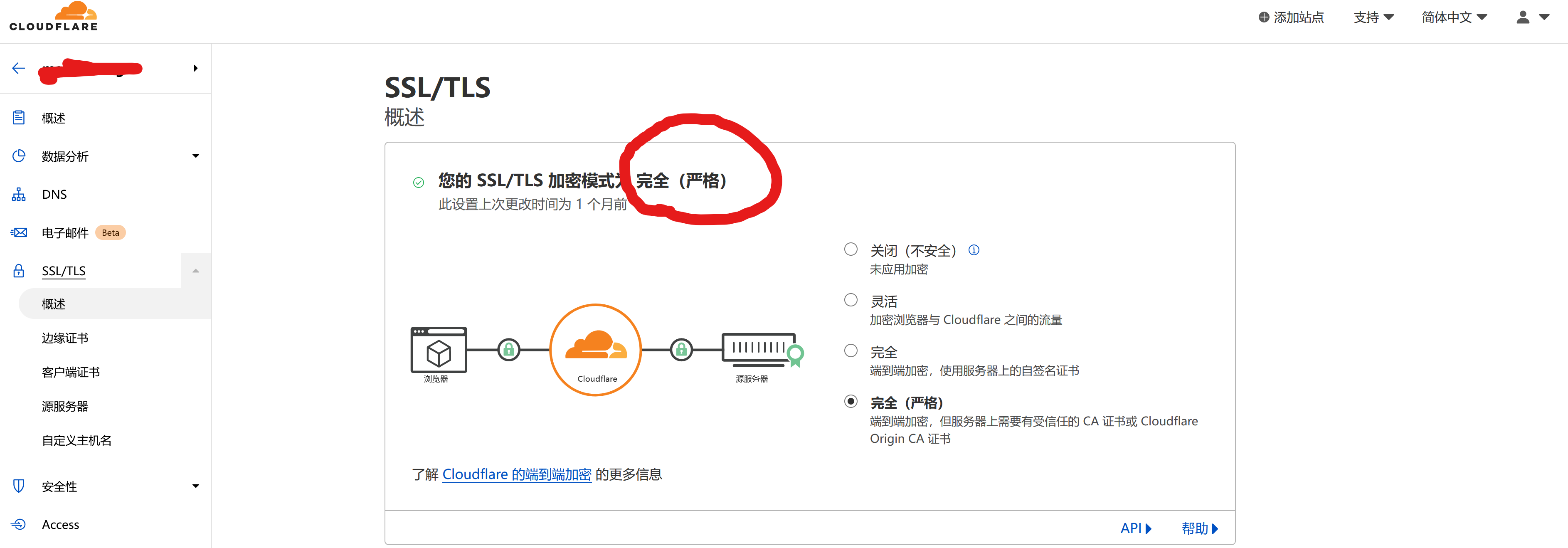
域名解析设置cloudflare代理

x-ui新建:
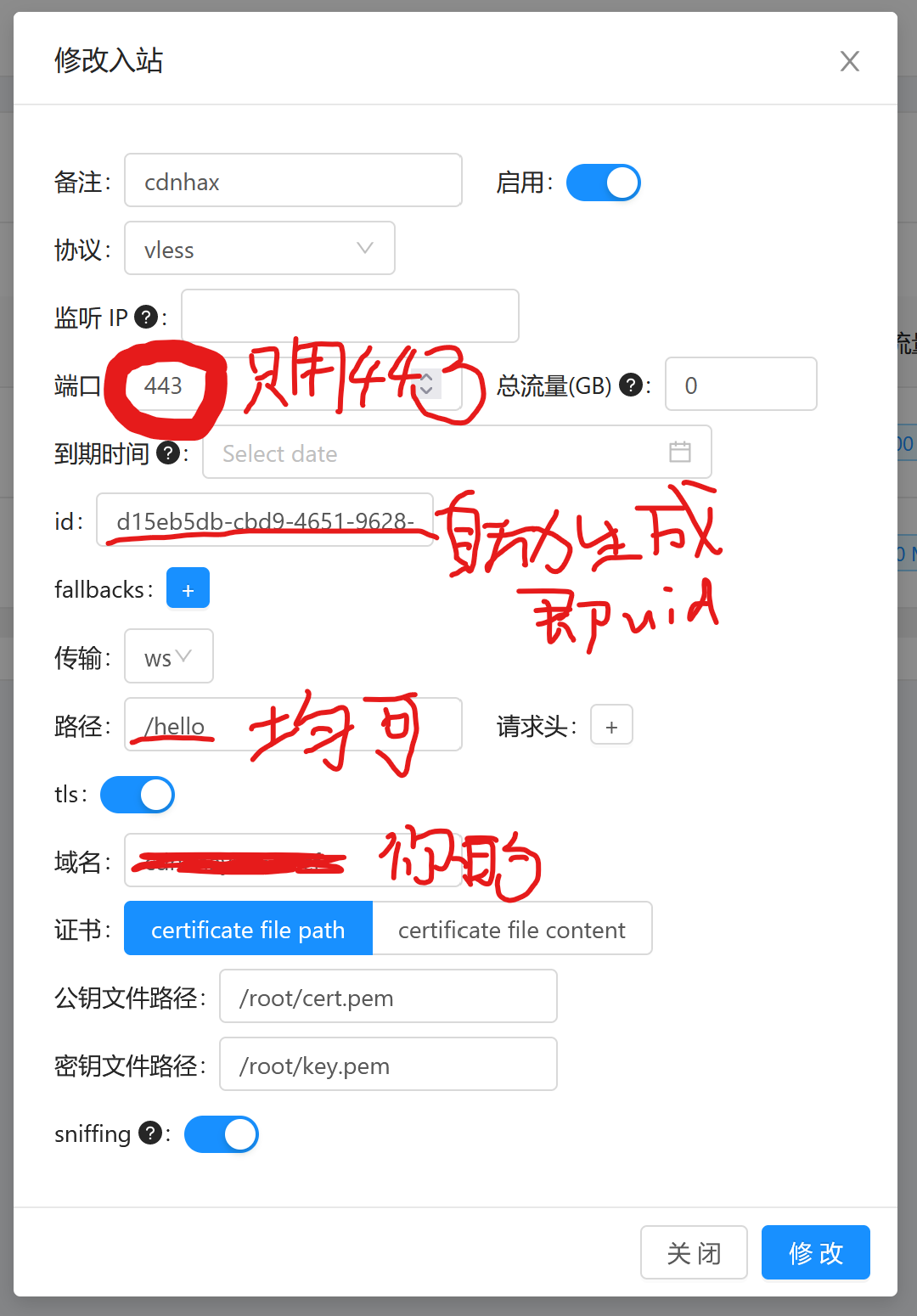
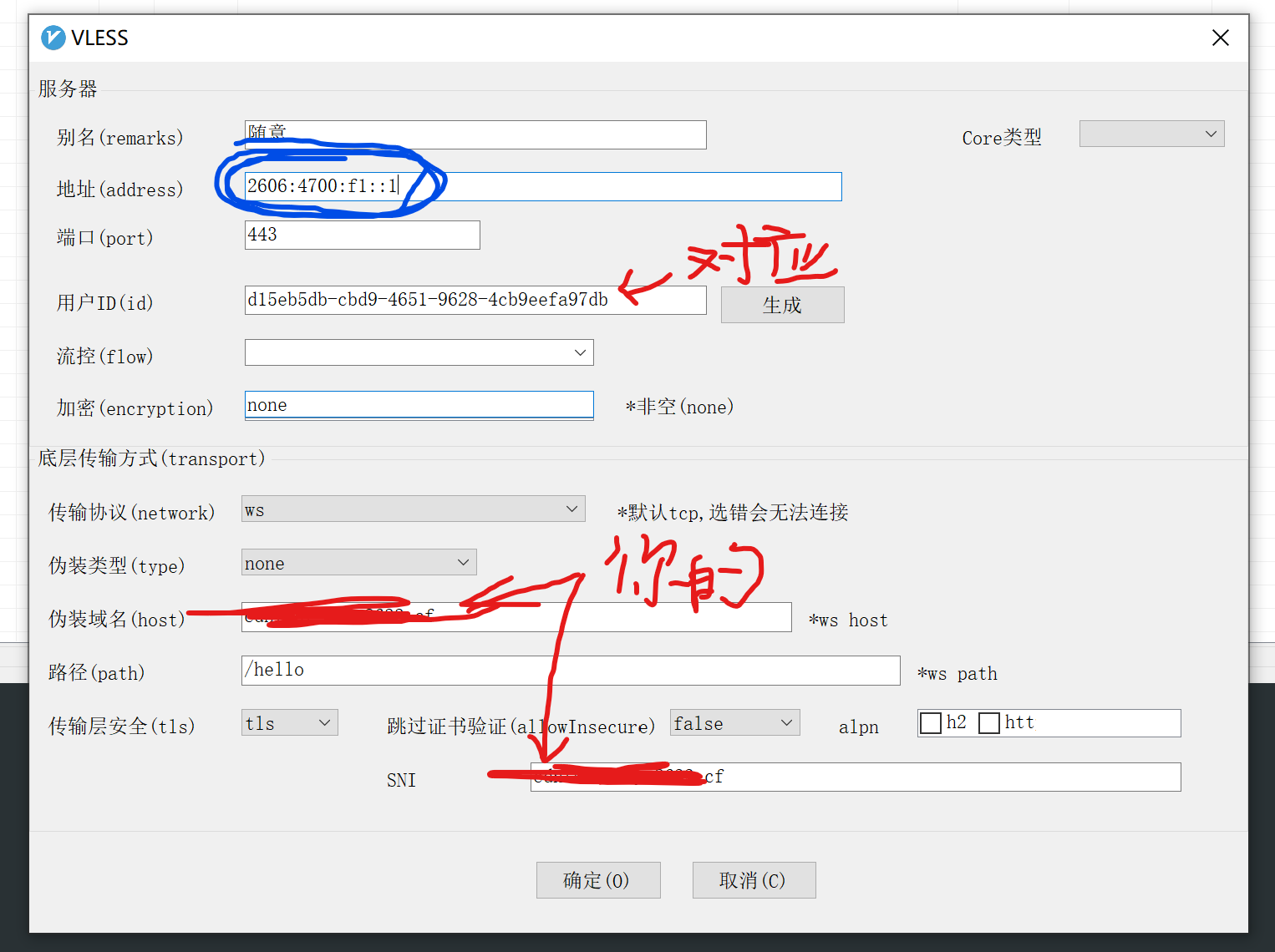
其中蓝圈部分是Cloudflare CDN的IP,可以选择自己最好用的,用我上图的也行,不过最好在自己本地测试一下
使用这个测试,记得加-ipv6参数(在你的电脑上运行哦,不是vps)
筛选得到最快ip填上去
发现快了好多
7. enjoy!
如果还觉得慢:!
再提速!
效果展示和前序准备
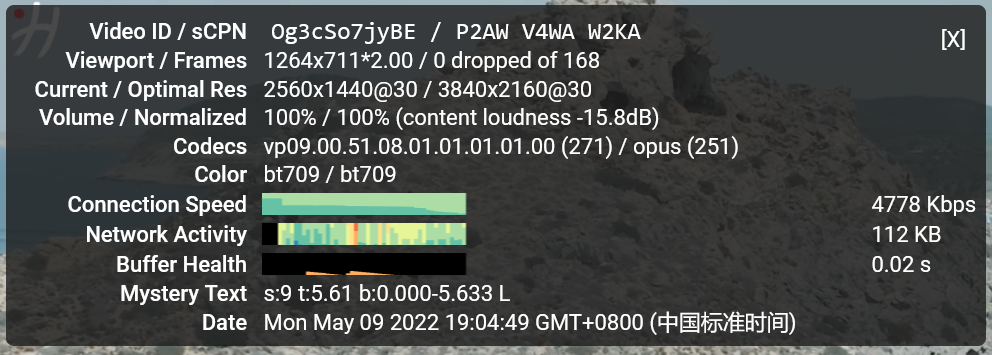
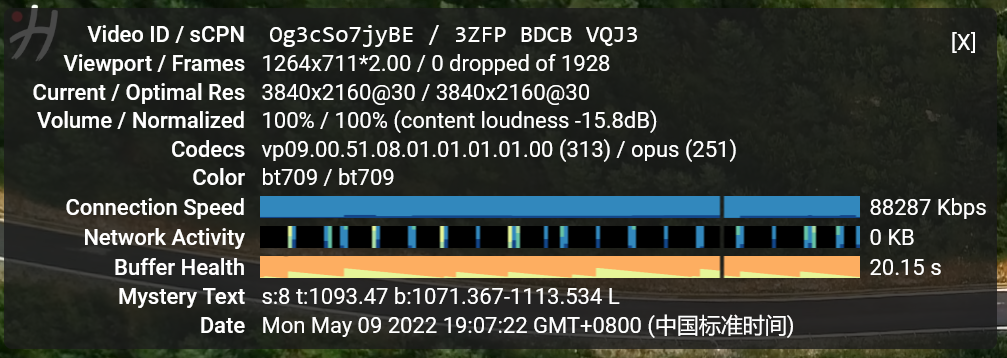
这个提速工具理论上会明显提高VPS流量消耗,因此除非上述步骤无法满足油管4K正常浏览,请不要使用这个工具
在进行这步之前,请确保你完成了部署过程的步骤1和4,同时请确保在Cloudflare中的代理被关闭,如下图第一行示例(因此这个加速工具和上文提到的cf加速有一定的冲突
(原因请google:套cdn)
项目地址:HiHysteria可以看到项目介绍
开始部署
0. 测试服务器状态
用本地的windows Powershell或其他终端 ping 你的服务器IPv6地址
1 | |
往返行程的估计时间(以毫秒为单位):
最短 = 174ms,最长 = 174ms,平均 = 174ms
记住此处的平均延迟
通过前文步骤1的性能测试或主机提供商信息预测自己服务器上行下行速度
了解自己本地带宽
1. 安装+设置
1 | |
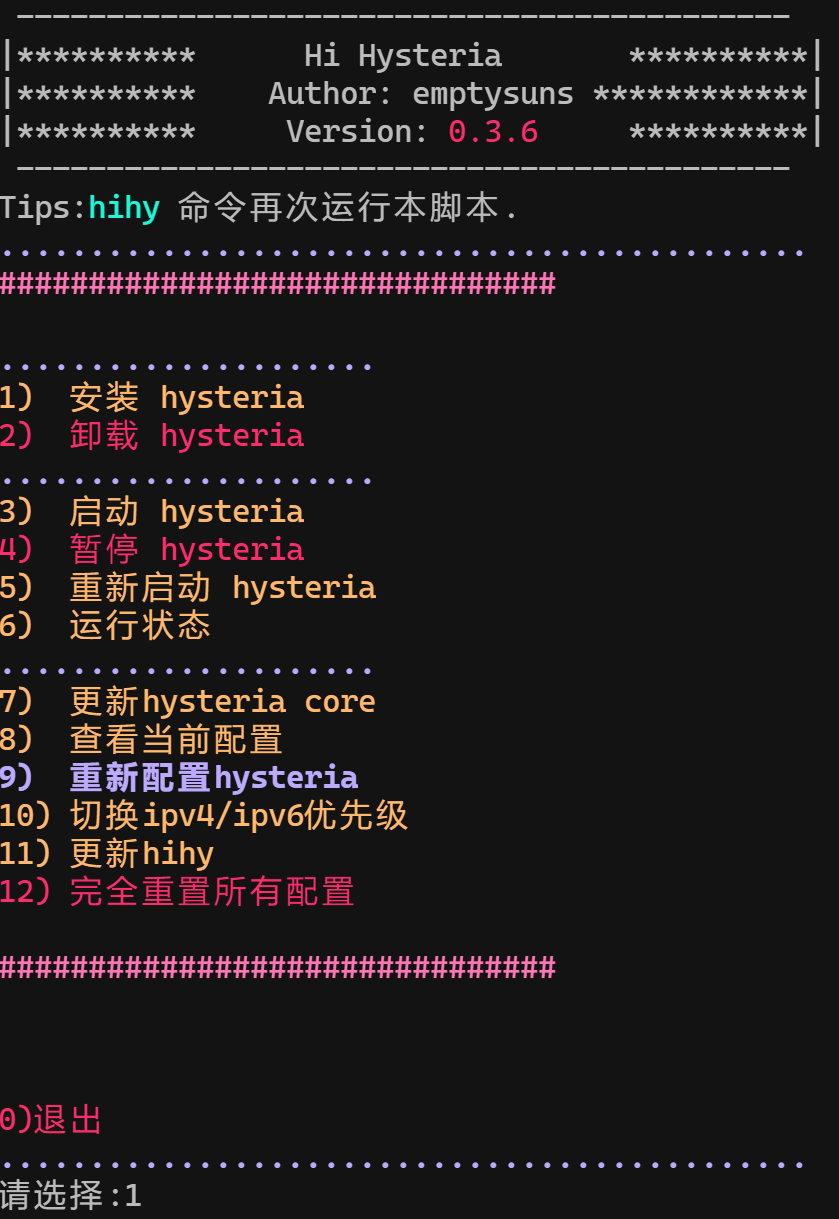
此后几个选项按照如下示例填写
注意三个黄色的地方请按照自己实际情况填写
平均延迟就是步骤0中的平均延迟
客户端期望下行速度(一定要按照你的需求设置,原因见Github文档,我的建议速度如下)
首先不能超过VPS的上行速度
其次不能超过本地带宽,如千兆就是1000,百兆就是100等
这是两条红线
油管4k 150足以
如果有高速下载需求
300足以
请根据自己需求设置,仅供参考!!!
客户端期望上行速度(也一定要按照你的需求设置,原因见Github文档,一般上行需求不大,没特殊要求设为下行的一半到3/4即可
注意!
下图有一处有问题,请自行更正!!
红色字使用“步骤4”的证书第一个fullchain注意要对应fullchain.pem的路径
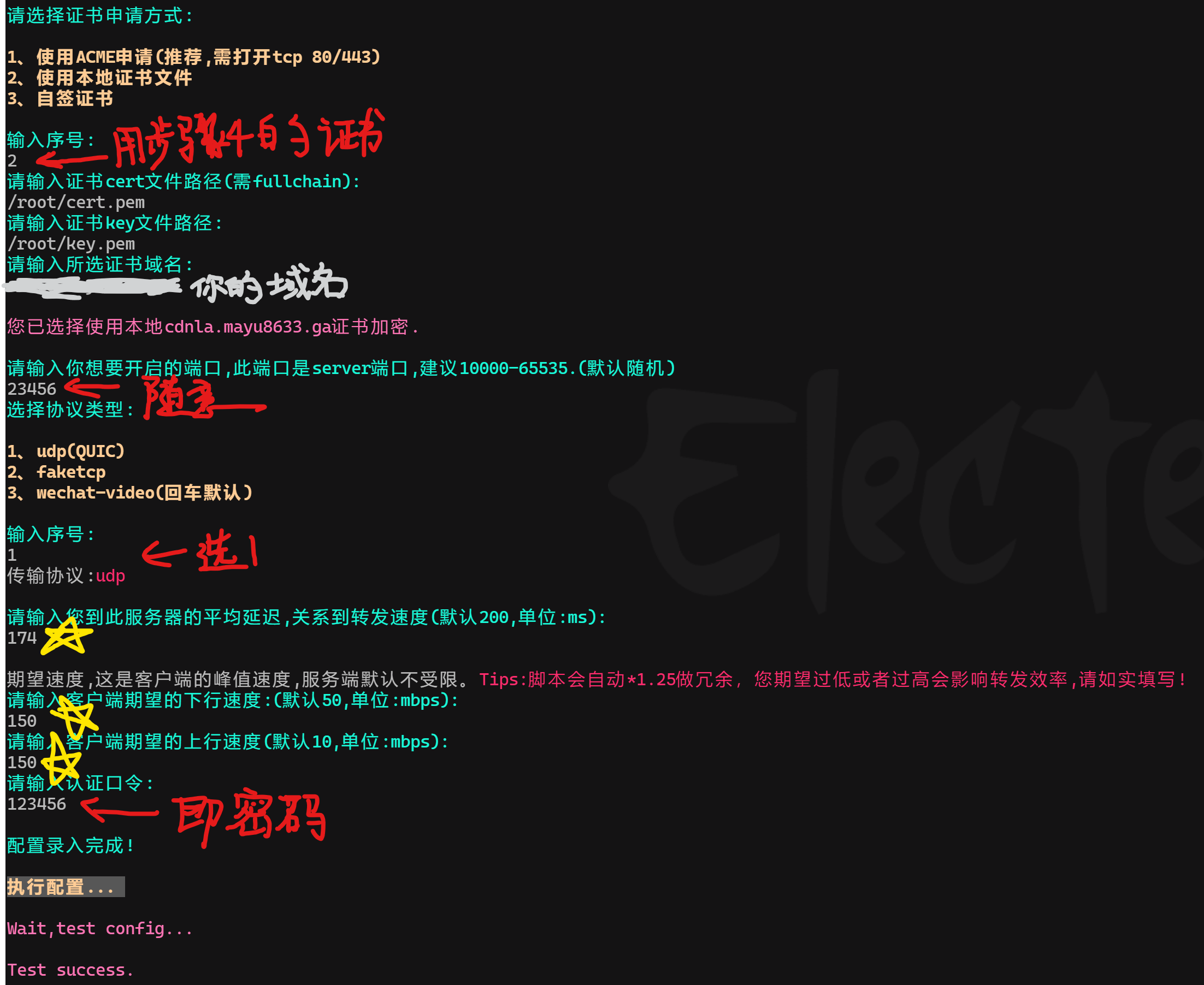
2.使用

可以使用sftp将配置文件从/root下载到电脑本地
也可以复制粉色框内的内容粘贴到文本文档中
文档重命名为.json格式
打开电脑本地的.json文件,修改这两个地方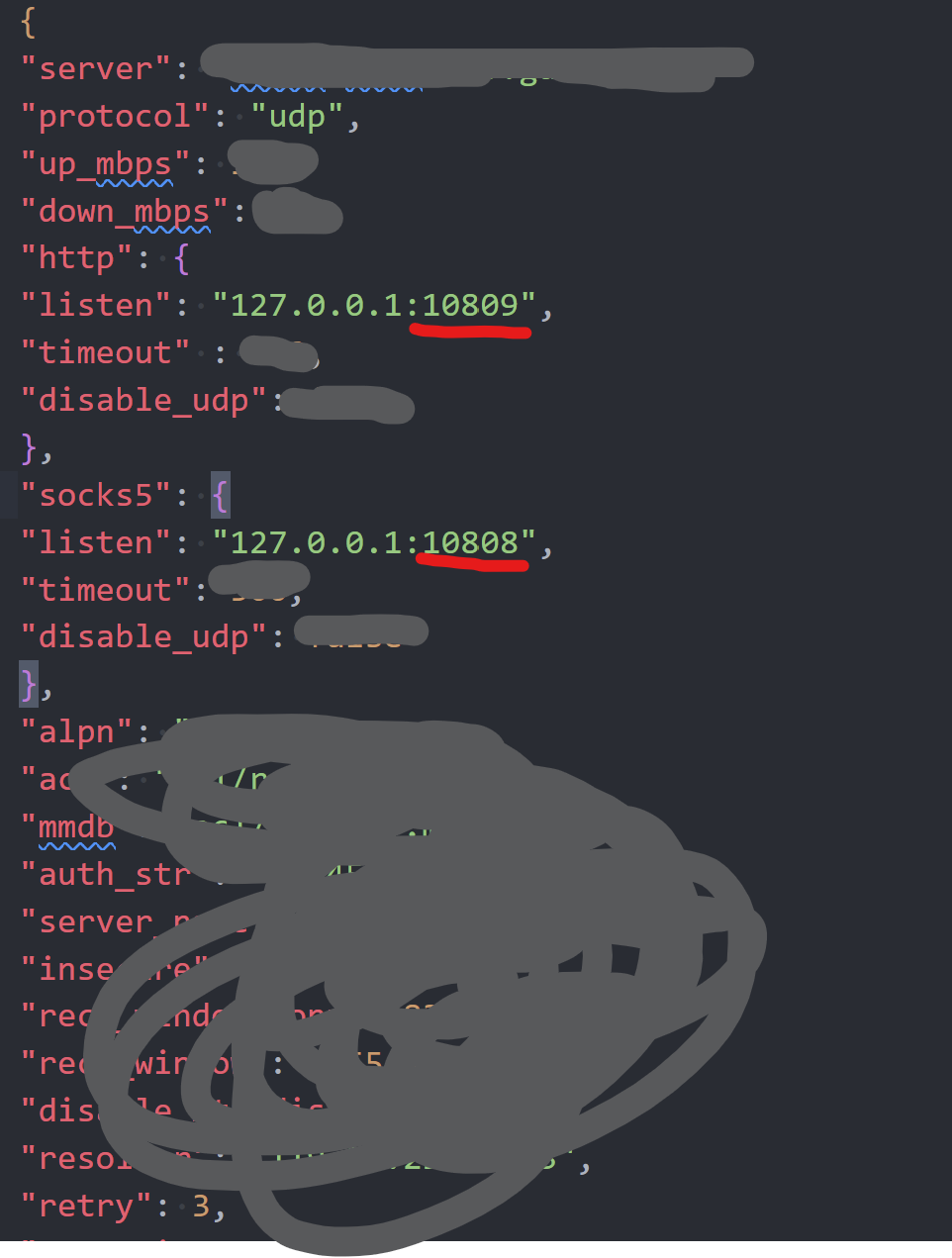
下面仅仅介绍用V2rayN连接方法
从https://github.com/emptysuns/Hi_Hysteria/releases上下载这个
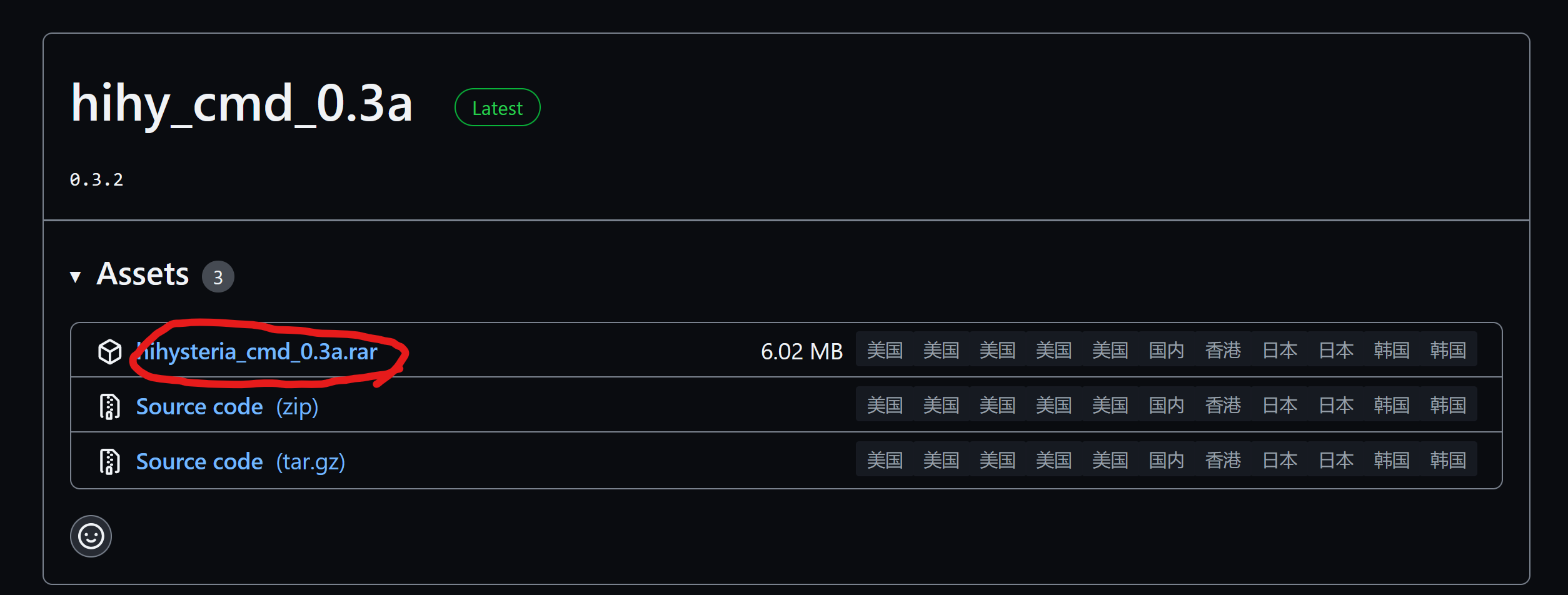
将里面的acl文件夹整个解压到你的V2rayN-Core安装目录下
从https://github.com/HyNetwork/hysteria/releases上下载hysteria-tun-windows-6.0-amd64.exe,同样放在V2rayN-Core安装目录下(和acl一样)
添加自定义配置服务器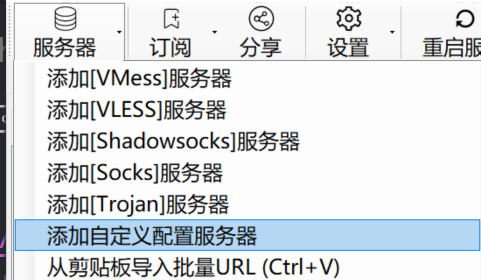
地址选你刚刚下载到本地修改好端口的.json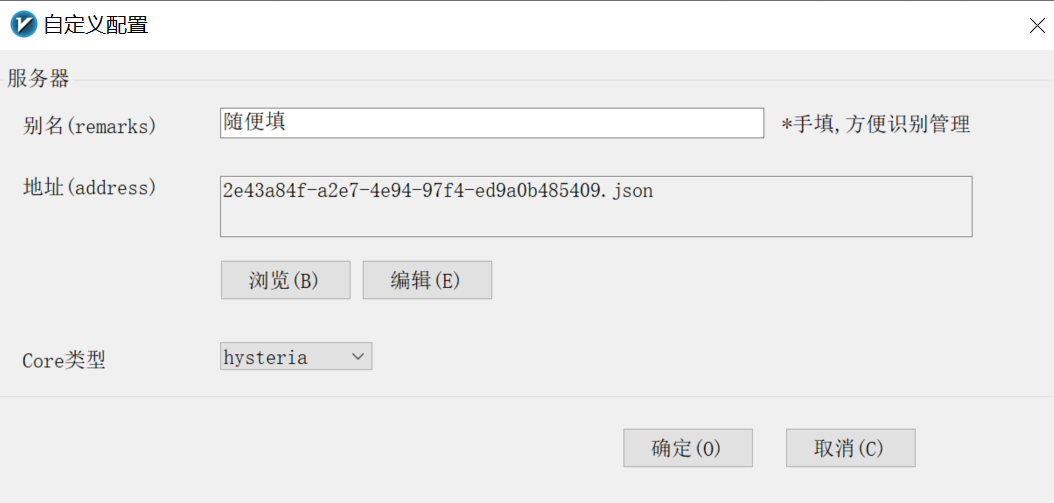
3.enjoy!!
因为这个脚本在开发阶段,bug较多,发生错误请自行解决,加油
又一个好用的协议:tuic !
一些其他问题
服务器重启,表现为连不上了,不一定是墙了,也可能是
服务器dns解析出问题
连接不上代理
第一个方法就行